Для спортсмена: Как использовать тренировочный план
- Преимущества работы по тренировочному плану в Staminity
- Как приобрести тренировочный план
- Как начать заниматься по плану
- Как отключить план и удалить тренировки из календаря
Тренировочный план в Staminity - это удобно
Staminity - это профессиональная платформа для поддержки тренировочного процесса. Поэтому в отличие от плана на бумаге, в электронной таблице или в файле, заниматься по тренировочному плану в Staminity для спортсменов гораздо удобнее:
Тренировочный календарь всегда под рукой и доступен с компьютера и с мобильных приложений для IOS и Android. При необходимости календарь Staminity интегрируется с рабочим календарем Google, Outlook и других календарных приложений;
Выполненные тренировки загружаются автоматически и сопоставляются с планом;
Система оценивает корректность выполнения задания;
Доступна подробная информация по каждой выполненной тренировке и отчетность в целом по процессу тренировок;
Для работы по плану спортсменам не требуется покупка платного тарифа, можно использовать приложение Staminity на компьютере и смартфонах совершенно бесплатно. Платный тариф Премиум дает дополнительные возможности для анализа тренировок.
Тренировочный календарь
Анализ выполненной тренировки
Как приобрести тренировочный план
1.Выбрать подходящий тренировочный план можно в Магазине тренировочных планов. Для перехода в Магазин:
- Выберите пункт "Тренировочные планы" в левом меню, если вы вошли в приложение;
- ИЛИ Откройте ссылку "Магазин планов" с главной страницы сайта https://staminity.com
- ИЛИ перейдите по ссылке: https://staminity.com/training-plans-store?state=store
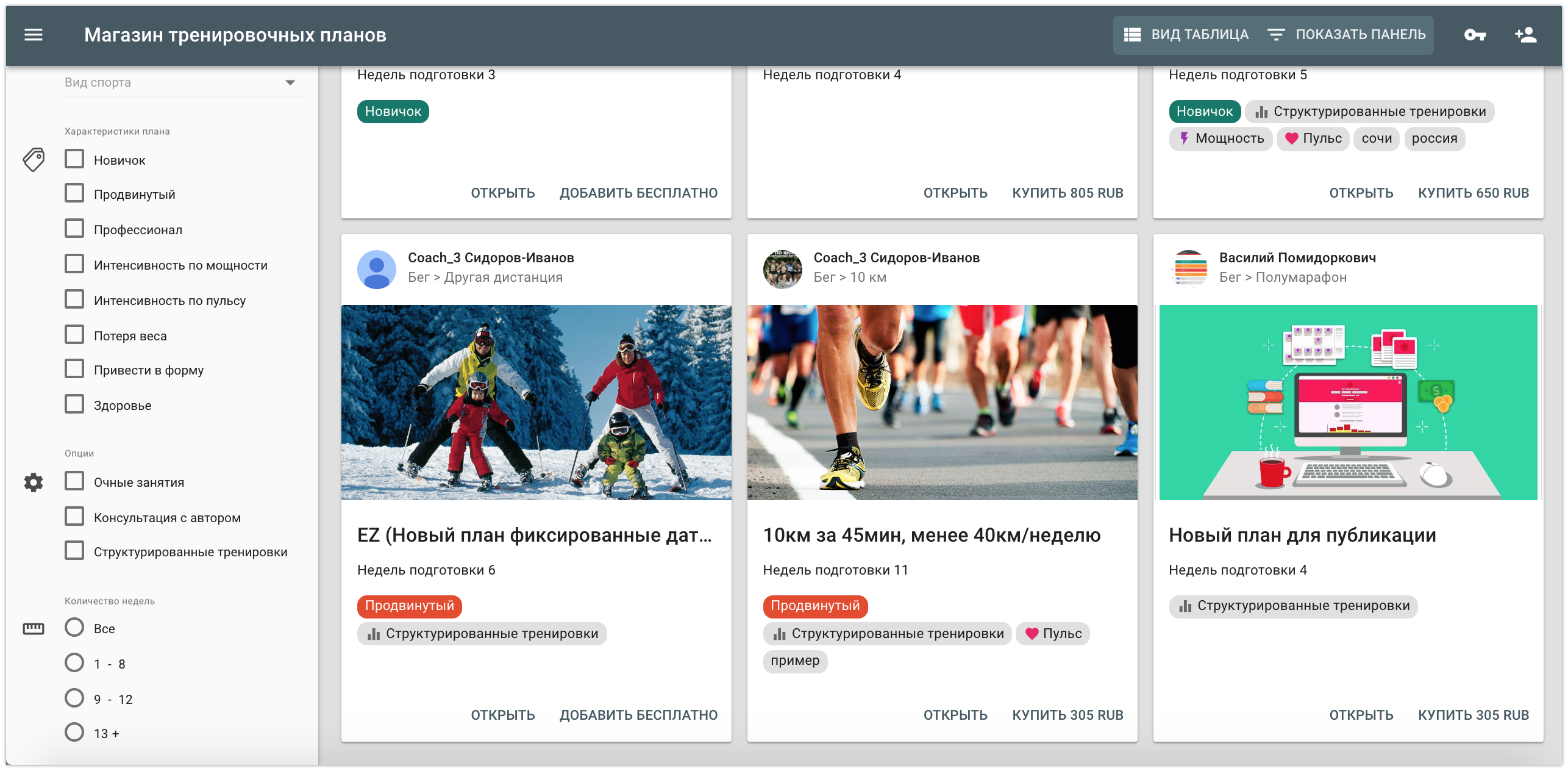
При необходимости отфильтруйте доступные планы, выбрав один или несколько признаков на левой панели.
2.Изучите предлагаемые планы, просматривая подробную информацию на странице плана, а также информацию об Авторе плана.
3.Чтобы приобрести план:
- для бесплатных планов нажмите на кнопку "Добавить бесплатно" в Магазине планов или на странице выбранного плана;
- для платных планов - нажмите "Купить".
4.Изучите Правила приобретения тренировочных планов и условия Договора между Автором и Покупателем тренировочного плана. Для приобретения плана необходимо согласиться с условиями данных договоров.
Обратите внимание: Staminity предоставляет платформу для создания и продвижения планов (для Автора) и для работы по плану (для Покупателя), но полную ответственность за описание и содержимое тренировочного плана несет Автор плана. По любым вопросам, связанным с содержанием конкретного плана необходимо обращаться напрямую к Автору.
5.Оплатить тренировочный план можно с использованием банковской карты.
6.Приобретенный план появится на вкладке "Приобретения" в Магазине планов.
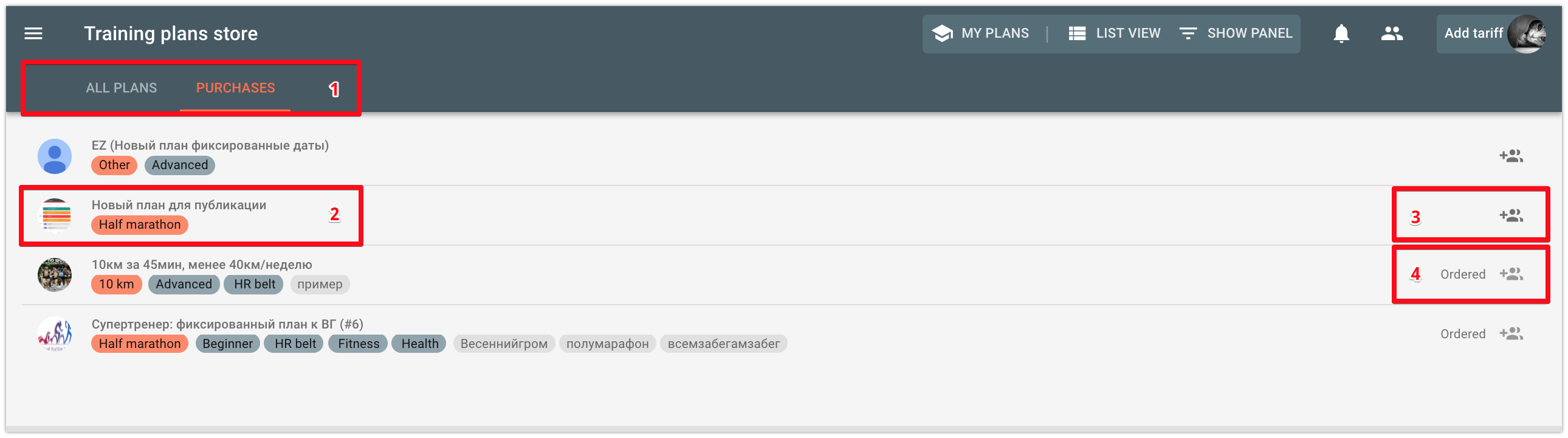
В этом окне:
1 - Переключение вкладок "Все планы" или "Приобретения". На вкладке "Все планы" отображаются все доступные опубликованные Авторами тренировочные планы в Staminity, а на вкладке "Приобретения" - доступные для использования планы для пользователя.
2 - Тренировочный план. По клику на название плана откроется страница плана.
3 - Кнопка "Присвоения", позволяющая применить план в нужные даты, либо отключить его.
4 - Статус "Заказан" у плана, означающий, что информация о платеже находится в стадии обработки. В статусе "Заказан" применить план невозможно.
Как начать заниматься по плану
Чтобы начать заниматься по плану, необходимо применить его в нужные даты. При этом все записи плана попадут в ваш тренировочный календарь.
Для применения плана перейдите в "Тренировочные планы" - "Покупки" и нажмите на кнопку "Применить план" (кнопка [3] на изображении выше).
По-умолчанию система предложит вам начать заниматься по плану:
- С начала следующей недели, если план не привязан к конкретным датам;
- В даты плана, если план привязан к конкретным датам.
Но вы всегда можете изменить предлагаемые по-умолчанию параметры:
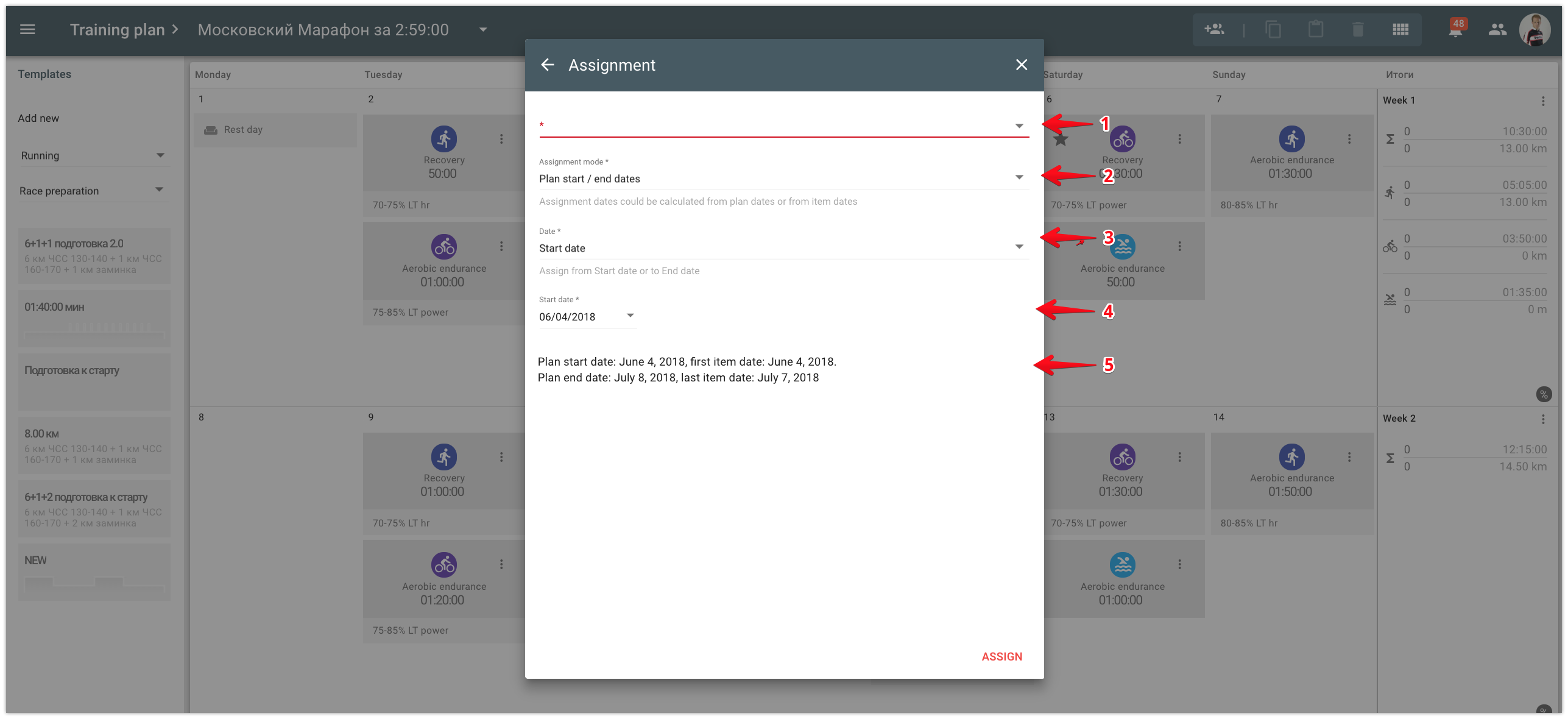
- 1 - Ваше имя и фамилия для применения плана. Купленный план вы можете присвоить только себе,
- 2 - Режим присвоения, который определяет способ расчета дат присвоения. Можно выбрать присвоение в даты плана или присвоение в даты записей (событий, тренировок, соревнований). Расчетный блок дат [5] в карточке присвоения поможет выбрать нужный вам режим.
- 3 - Дату начала или дату окончания присвоения. Выбор даты позволит применить план или начиная с определенной даты или по определенную дату.
- 4 - Укажите дату:
| Дата | Описание |
|---|---|
| Дата начала плана | Первый день недели, начиная с которой в вашем календаре будут показаны записи плана |
| Дата первой записи | Дата первой записи из плана в вашем календаре. Отличается от даты начала плана, если первая тренировка в плане запланирована не в первый день недели |
| Дата последней записи | Дата последней записи из плана в вашем календаре. Отличается от даты окончания плана, если последняя тренировка в плане запланирована не в последний день недели |
| Дата окончания плана | Последний день недели в вашем календаре, когда закончится тренировочный план |
- 5 - расчетный блок дат, для помощи в правильности выбора параметров присвоения
Важные особенности присвоения плана:
Тренировки в прошлом не создаются. Если вы выберите даты так, что все или часть тренировок из плана окажутся в прошлом, то они не будут созданы в вашем календаре.
План можно присвоить несколько раз. Вы свободно можете присваивать план несколько раз в разные даты.
Как отключить план и удалить тренировки из календаря
В окне присвоений вы всегда можете видеть, когда был присвоен данный план:
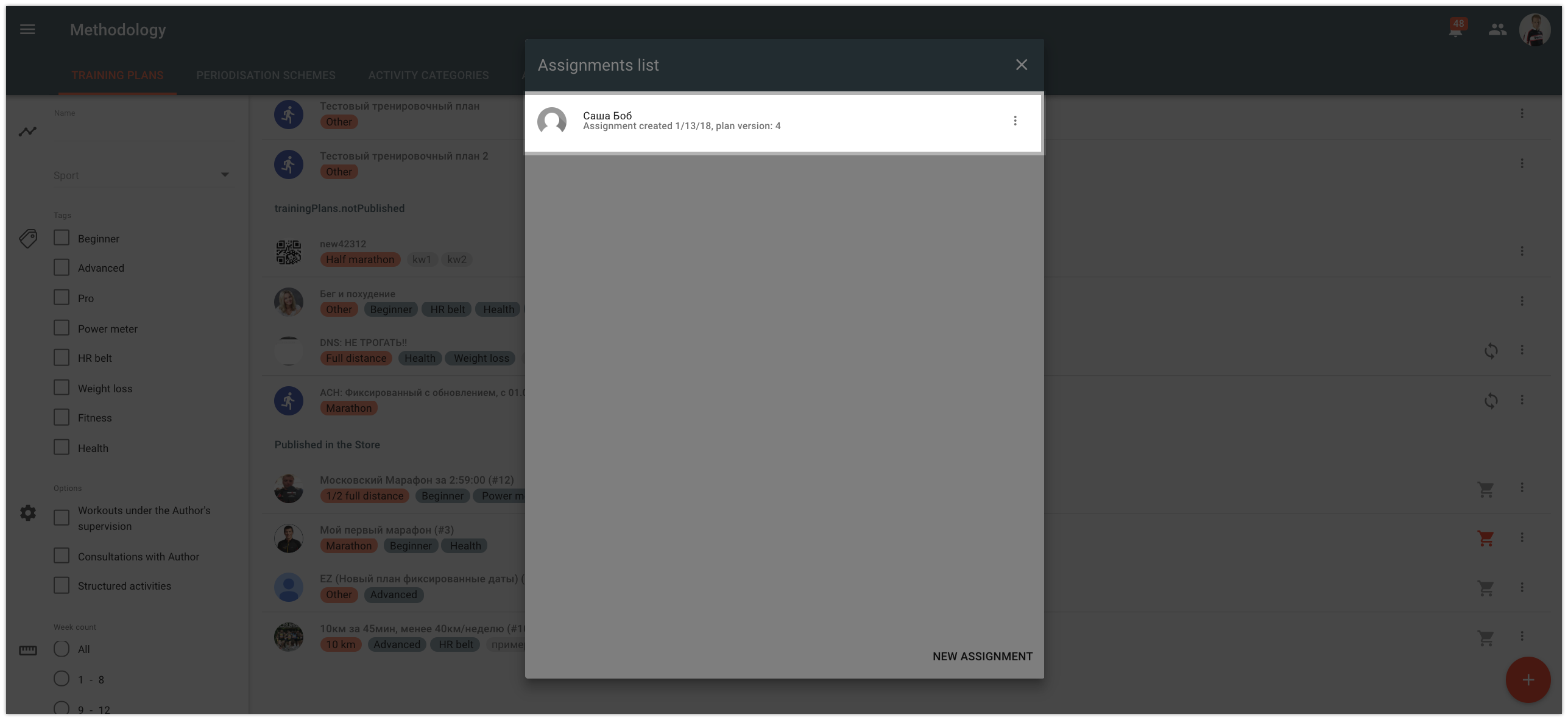
Для просмотра подробной информации по присвоению, по датам и режимам присвоения плана, щелкните мышкой на строчке присвоения.
Для удаления присвоения войдите в контекстное меню присвоения и выберите функцию "Удалить".
После удаления присвоения из вашего календаря будут удалены все невыполненные тренировки по данному плану.